Cara Melihat Sistem Operasi dan IP Address di PC Kita Sendiri – Bagi kamu yang ingin melihat sistem operasi atau spesifikasi yang terdapat pada laptop maupun komputer, kini saya ingin berbagi dengan mudah untuk melihatnya tanpa membongkar atau melihat isi motherboard yang sudah tertanam. Sebagai tambahan, saya juga akan memberi tahu untuk menampilkan IP dan Nama laptop yang kamu gunakan.
Sebelumnya saya ingin bahas sebentar tentang sistem operasi, sistem operasi ini merupakan perangkat lunak komputer yang sangat penting perannya untuk menjalankan sistem yang berfungsi juga untuk mengelola memori yang terdapat pada komputer kamu.
Dengan begitu, kamu menjalankan komputer tanpa mengetahui bahasanya. Terus bahasa komputer yang seperti apa sih, apakah bahasa inggris? Kalau di Dunia nyata mungkin iya bahasa inggris sebagai bahasa umumnya, namun kalau bahasa komputer susah dipahami yakni menggunakan bahasa pemrograman atau coding.
Daftar Isi Artikel Ini
ToggleCara Melihat Sistem Komputer dan IP Address Laptop / PC
Oke segitu saja pembahasannya, kali ini kita akan langsung ke kasus yang sesuai judul diatas yakni cara melihat sistem operasi, IP dan Nama komputer yang sekarang lagi kamu mainkan.
1. Cara Mengetahui Sistem Komputer
Langkah yang pertama saya ulas terlebih dahulu yaitu untuk mengecek sistem operasi yang terdapat pada komputer kamu. Oh iya hampir lupa, apabila di sistem operasi kamu terdapat tulisan a/n berarti ada salah satu program yang tidak terbaca, biasanya kurang tepat untuk memasangnya.
Sebagai contohnya kamu memasang RAM, tetapi terbalik maka di sistem operasi kamu akan tulisan a/n. Atau bisa saja rusak dan kamu harus cepat untuk menggantinya sebelum hal yang tak diinginkan akan terjadi pada komputer Anda. Langsung saja untuk melihat sistem operasinya coba ikuti langkah-langkah dibawah ini.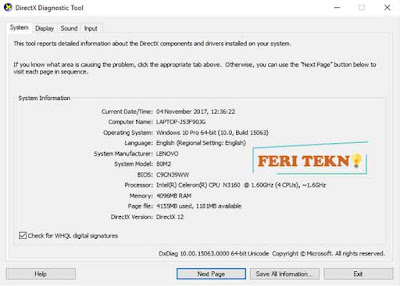
- Pencet tombol Windows + R (Secara bersamaan).
- Nanti akan muncul kotak dan isi tulisan dxdiag
- Setelah itu muncul DirectX Diagnostic Tool.
- Nah, itulah sistem operasi kamu seperti gambar diatas.
- Dan juga ada nama komputer kamu, diatas nama komputernya LAPTOP-J53F90JG.
2. Cara Melihat IP Address Komputer
Langkah selanjutnya yaitu untuk melihat IP, namun sebelum itu kamu harus connect terlebih dahulu ke Wifi supaya nantinya terbaca IPnya. Disini saya pakai CMD untuk melihatnya, biar mudah gan! Hehe.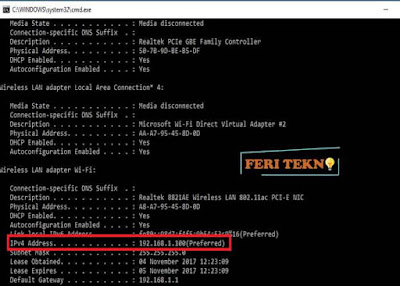
- Pertama kamu harus pencet tombol Windows + R (Ssecara bersamaan).
- Nah! Kali ini kamu ketik cmd di papan run.
- Nanti akan muncul CMDnya,
- Setelah itu ketik tulisan ipconfig/all
- Setelah itu Enter dan gulir kebawah cursor kamu, cari tulisan IPv4 Adress.
- Selesai.
Bagaimana, mudah bukan? Mungkin itu saja mengenai cara melihat ip address wifi pada komputer, melihat ip komputer sendiri, cek ip address di cmd, cara mengetahui sistem komputer ataupun mengetahui alamat ip.
Baca Juga : Mengatasi Laptop Black Screen Saat Booting
Baca Juga : Cara Menghapus Evaluation Copy di Windows
Jika kalian ada masukkan atau kritik yang membangung, boleh dongss komentar dibawah, dan setiap komentar kalian pastinya akan kami jawab secepatnya kok.





